现如今,很多人开始使用在线重装系统软件为自己的电脑重装系统。在线重装系统不仅可以解决电脑卡顿等问题,还可以体验其他系统的特点。不过不少用户初次使用重装软件不知怎么操作。那么下面就让小编为大家带来电脑系统重装步骤教程。
准备工作:
在韩博士官网下载韩博士装机大师
在线重装系统需要网络才能进行,如果没有网络,可以使用离线版。具体可参考: www.hanboshi.com/articles/1125.html
具体步骤:
1.打开下载好的韩博士装机大师。在软件的主界面中,点击“一键装机”选项下的“系统重装”。韩博士会进行环境检测,并根据电脑配置推荐系统。
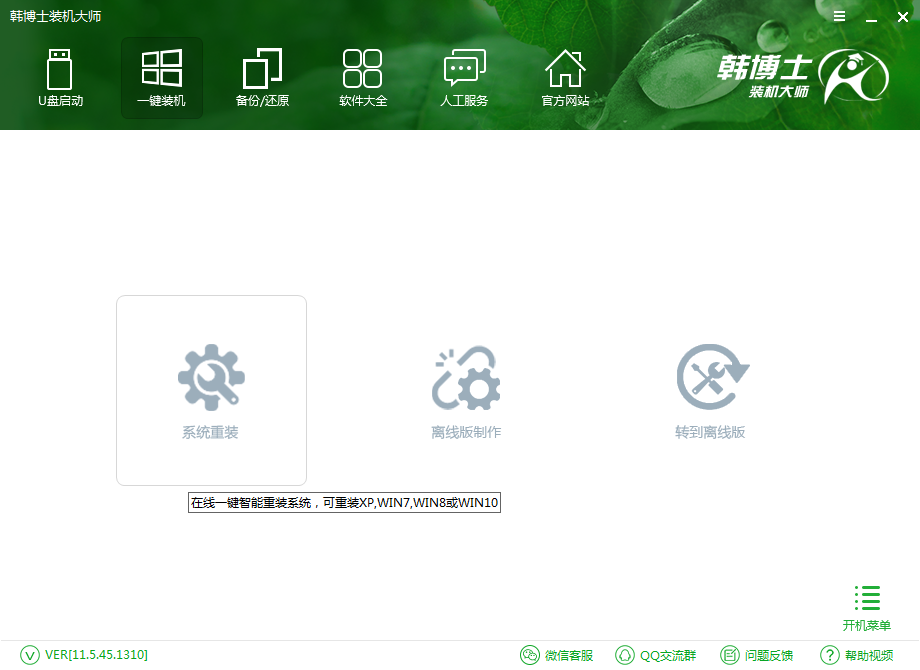
2.在韩博士装机大师中,可以任选xp、win7、win8、win10多种系统进行重装。只需在需要的系统后点击“安装此系统”即可。
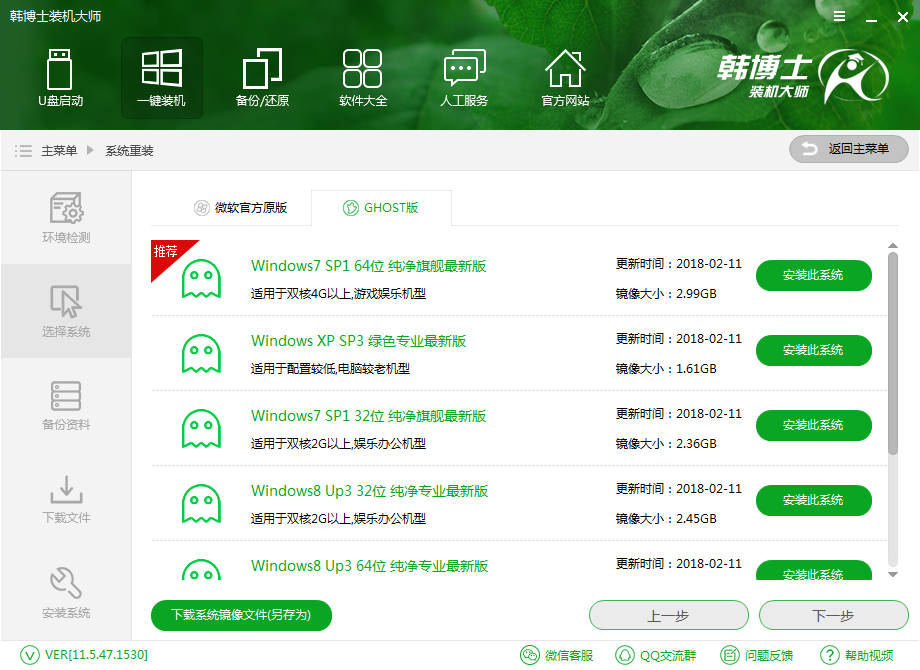
3.此外,还可以通过勾选需要备份的文件,让韩博士装机大师进行文件备份。这样一来在重装系统完成后,进行还原备份就可以避免文件丢失。
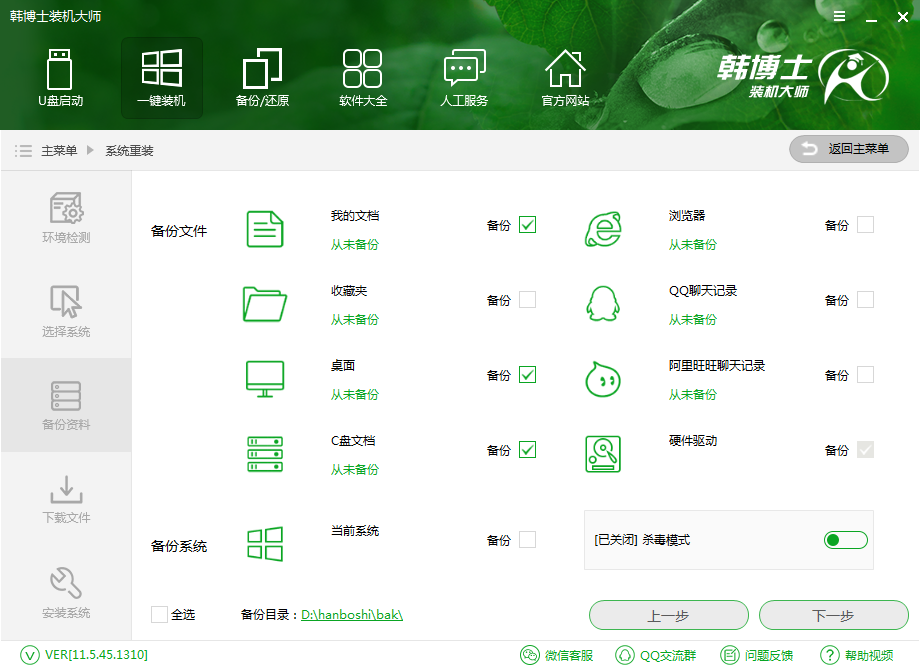
4.选择好系统和备份的文件后,韩博士就会为我们下载系统并备份文件。之后重启电脑即可进行系统的重装。此过程无需操作,让电脑自动完成即可。
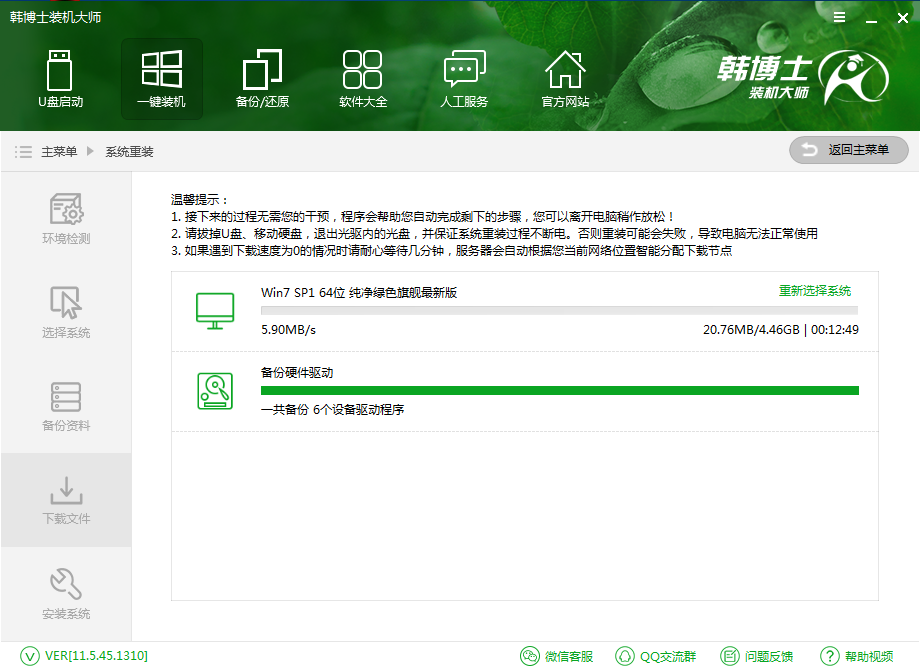
5.系统下载且安装完成后,经过系统部署,多次重启后即可进入重装好的系统。
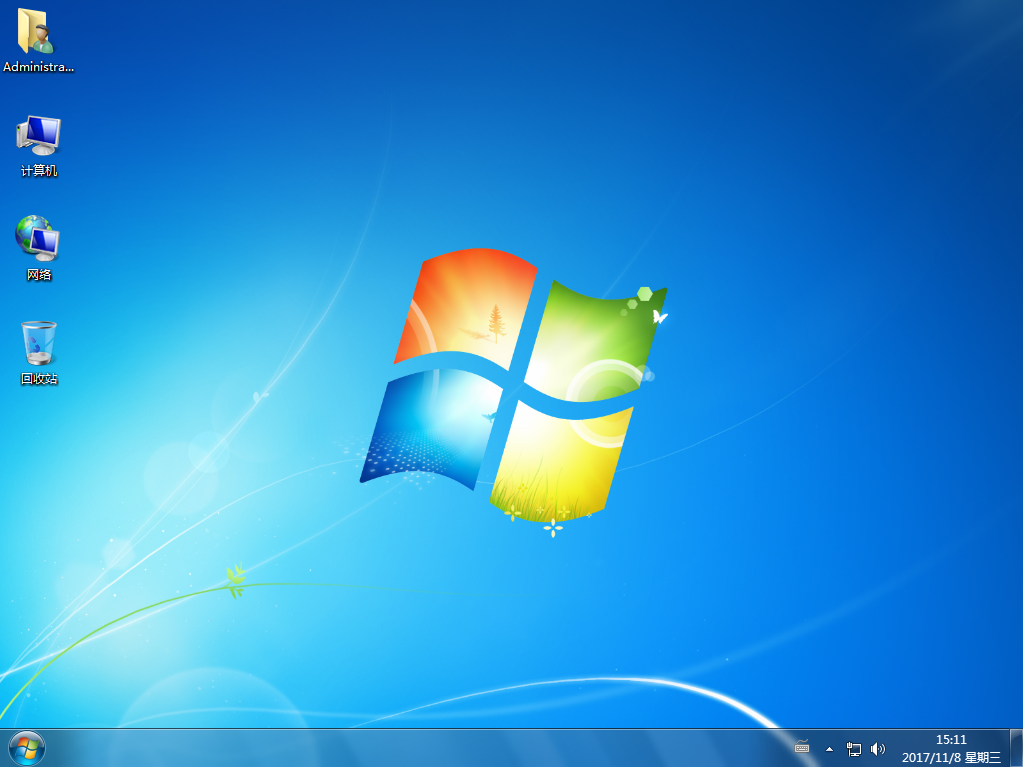
以上就是小编为大家带来的电脑系统重装步骤教程。使用韩博士装机大师进行在线重装,从下载系统到安装系统,只需一键式的操作就能完成系统重装。

